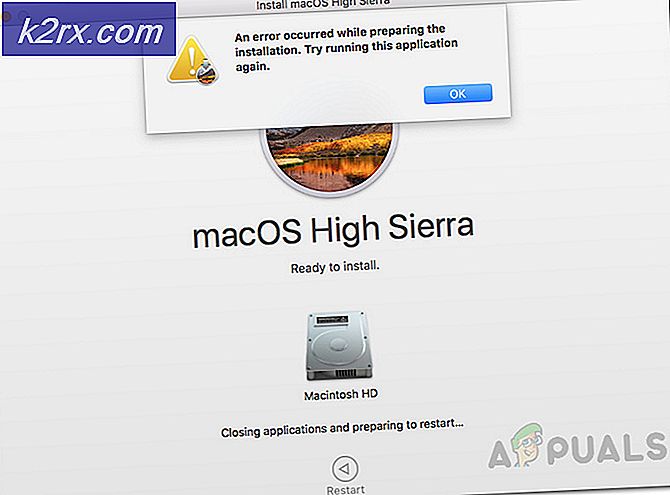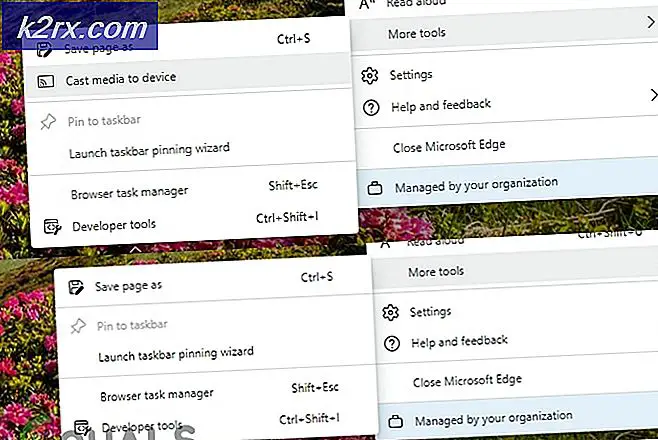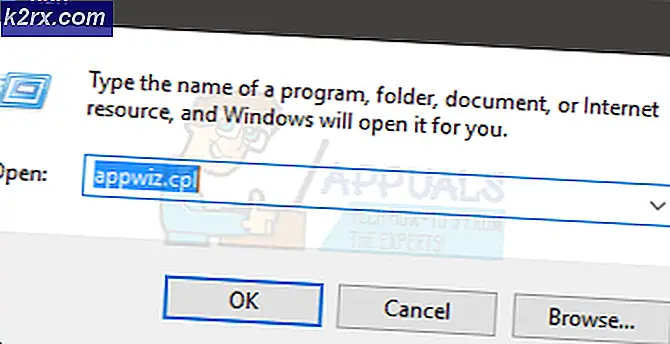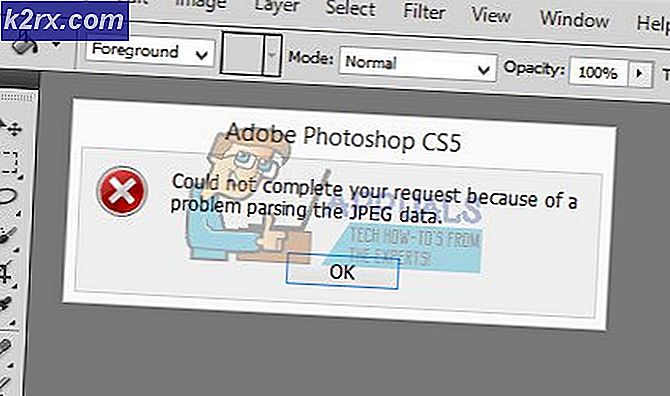So verwenden Sie den Google-Posteingang, um Posteingang Null zu erreichen
Google testet derzeit eine neue E-Mail-System-App namens Inbox, die mit Ihrem Google Mail-Konto verknüpft ist. Dies wird eine komplett neu gestaltete Google Mail-Oberfläche sein, die es den Benutzern sehr leicht macht, ihre E-Mails zu organisieren und einfacher zu verwalten. Die meisten von uns sind von einer Unmenge von Mails überwältigt, und krank, weil sie alle Nachrichten sehen, die unsere E-Mails durcheinander bringen, und aus diesem Grund ist Inbox die richtige Wahl für Sie. Inbox unterscheidet sich definitiv von den meisten Ihrer Standard-E-Mail-Apps und hat einige Zeit gewöhnungsbedürftig. Aber nachdem ich mit all seinen neuen Tools und Shortcuts herumgespielt hatte, wurde mir klar, dass dies ein Schritt in die richtige Richtung für Google Mail war - vor allem, wenn Sie Ihr E-Mail-System sauber und leer halten möchten. Das ganze Design und die Idee hinter Inbox sind wirklich erfrischend und können dir das Leben sehr erleichtern.
Die neue Inbox-App ist nur für den Moment verfügbar. Wenn Sie bereits jemanden in der Schleife verwenden, der den Posteingang verwendet, können Sie Sie in die App einladen. ODER Sie können eine Einladung von Google anfordern, indem Sie sie per E-Mail an [email protected] senden (http://www.google.com/inbox/).
Bündel
Sofort, auf den Punkt - Die App ist anders. Das Bundle-Ding in der App bündelt automatisch E-Mails für Sie. Das heißt, Sie haben die Funktion, die automatisch E-Mails gruppiert, die demselben Betreff oder demselben Absender angehören. Sie können jedoch Ihre Bundles anpassen und eigene Gruppierungen durchführen.
Mach einen kleinen Vorgeschmack!
Das wird super schlau! Posteingang, hat Bündel mit den Bezeichnungen Reisen, Finanzen, Soziales, Promos und Käufe. zB: Alles, was mit Reisen zu tun hat, wie Ihre Reservierungen, Buchungen, Informationen, werden in das Reisebündel gruppiert und können einfach durch Klicken auf diese Gruppe aufgerufen werden.
Gehen Sie folgendermaßen vor um eigene Gruppen zu erstellen:
Oben links auf dem Startbildschirm befindet sich eine Menüschaltfläche. Tippen / klicken Sie darauf, um das Bedienfeld wie unten gezeigt zu öffnen
Scrollen Sie nach unten und tippen / klicken Sie auf Neu erstellen
Um ein Bündel für alle geschäftlichen E-Mails zu erstellen, benennen Sie Ihr neues Paket und wählen Sie Hinzufügen.
Sie können nun genau festlegen, welche Art von E-Mails automatisch in dieses Paket eingefügt werden sollen. Dies können E-Mails sein, die von bestimmten Personen gesendet werden, E-Mails mit bestimmten Themen oder sogar E-Mails, die bestimmte Wörter enthalten oder ausschließen.
So, jetzt mit Bundles werden Sie nicht mehr E-Mails sehen. Stattdessen können Sie alle Ihre E-Mails gruppieren, sodass beim Öffnen der App nur Pakete angezeigt werden.
Snooze deine E-Mails
Haben Sie jetzt keine Zeit, sich mit einer E-Mail zu beschäftigen? Sie können E- Mails mithilfe des Posteingangs abhören, sodass Sie später eine Benachrichtigung erhalten, in der Sie daran erinnert werden, diese Nachricht zu lesen oder zu beantworten .
Streichen Sie einfach mit der linken Maustaste auf eine E-Mail, um sie zu dösen.
Dann können Sie auswählen, wann Sie an die E-Mail erinnert werden möchten. Wenn du Besorgungen machst, kannst du sogar " Ort wählen" wählen und ein Ziel wie deine Heimatadresse auswählen, sodass du automatisch eine Benachrichtigung auf deinem Gerät über die E-Mail erhalten kannst, sobald du wieder zu Hause bist.
Erinnerungen
Wenn Sie wichtige Besprechungen und Termine im Auge haben, können Sie mit dem Reminder- Tool Benachrichtigungen über den Posteingang empfangen. Erinnerungen werden nicht nur oben auf dem Startbildschirm der App angezeigt, sondern können auch doof sein, sodass Sie Benachrichtigungen direkt auf Ihr Gerät erhalten können.
Um Erinnerungen zu verwenden, wählen Sie das + -Zeichen unten rechts auf dem Bildschirm. In einem Menü werden alle Ihre letzten E-Mail-Empfänger zusammen mit der Option Erinnerung angezeigt.
Sobald Sie Erinnerung ausgewählt haben, können Sie eine Notiz für sich selbst erstellen. Diese Erinnerungen können auch so eingestellt werden, dass Sie auf Ihrem Telefon eine Benachrichtigung darüber erhalten können.
Erinnerungen werden oben auf Ihrem Posteingang wie unten gezeigt angezeigt.
Erreichen Sie Posteingang Null
Jetzt zum besten Teil: Ihren Posteingang ausräumen. Inbox Zero, für diejenigen unter Ihnen, die es nicht wissen, ist, wenn Ihr Posteingang frei von E-Mails und vollständig leer ist. Die beste Qualität dieser App ist, dass Sie Ihren Posteingang schnell und einfach leeren können, um alle unnötigen Unordnung zu löschen.
Wenn Sie bei einer E-Mail nach rechts wischen, bedeutet dies, dass Sie sie nicht mehr auf der Startseite der App sehen möchten, und sie wird als " Erledigt" kategorisiert. Betrachten Sie dies als Archivierung einer E-Mail. Sie löschen die E-Mail nicht. Sie legen es einfach beiseite, da Sie es bereits erledigt haben.
Um alle diese E-Mails anzuzeigen, die Sie archiviert haben, können Sie die Menüschaltfläche in der oberen linken Ecke auswählen und dann auf Fertig klicken. Alle diese E-Mails werden dort erscheinen.
Sie können auch E-Mails fegen . Da der Posteingang bereits Nachrichten für Sie gruppiert, wird die Auswahl von "Alle" als " Fertig" markiert. Die App gruppiert Nachrichten auch nach Monat. Wenn Sie also E-Mails von einem ganzen Monat haben, die Sie nicht sehen möchten, wählen Sie einfach " Ausschneiden" neben dem betreffenden Monat, um sie schnell aus dem Weg zu räumen.
Diese nützlichen Tools machen es dem Benutzer so viel einfacher, einen leeren Posteingang zu erstellen und zu verwalten. Es besteht keine Notwendigkeit mehr, E-Mails zu durchsuchen, um wichtige Nachrichten zu finden. Inbox ist wirklich eine großartige Möglichkeit für Sie, alle Ihre E-Mails zu verwalten und zu organisieren. Klicken Sie einfach auf ein Bündel und Sie werden garantiert, dass Sie die E-Mail, die Sie suchen, genau dort finden. Mit nur ein oder zwei Strichen hier und da, alle Ihre E-Mails können aufgeräumt und aus dem Weg sein, und Sie können endlich Posteingang Null erreichen.
PRO TIPP: Wenn das Problem bei Ihrem Computer oder Laptop / Notebook auftritt, sollten Sie versuchen, die Reimage Plus Software zu verwenden, die die Repositories durchsuchen und beschädigte und fehlende Dateien ersetzen kann. Dies funktioniert in den meisten Fällen, in denen das Problem aufgrund einer Systembeschädigung auftritt. Sie können Reimage Plus herunterladen, indem Sie hier klicken